3 formas de compartir el acceso a Wi-Fi sin revelar la contraseña
Miscelánea / / November 28, 2021
"Oye, ¿cuál es la contraseña de Wi-Fi?" es sin duda una de las preguntas más frecuentes en todo el mundo. Una vez considerado un lujo, el Wi-Fi ahora se considera esencial y se puede encontrar en todas partes, desde hogares hasta oficinas e incluso espacios públicos. El "Wi-Fi gratuito" también se utiliza a menudo como una táctica para atraer a más clientes a los cafés y puede ser un factor decisivo para los hoteles. Pero, ¿cómo compartes tu wifi sin compartir tu contraseña? ¡Vamos a averiguar!
Para quienes viven debajo de una roca, Wi-Fi es el nombre asignado a un conjunto de protocolos de red inalámbrica que se utilizan para proporcionar una conexión a Internet a varios dispositivos simultáneamente y para redes de área local. Tecnología wifi ha jugado un papel muy importante en la modernización de las cosas cotidianas, desde televisores hasta bombillas y termostatos, todos los dispositivos tecnológicos que ves a tu alrededor utilizan Wi-Fi de alguna manera. Sin embargo, la mayoría de las redes Wi-Fi están protegidas por una contraseña para evitar que los gorrones se conecten y se desvíen a la velocidad de la red.
Si bien muchos propietarios de Wi-Fi desconfían de no revelar sus contraseñas (para evitar su propagación en el vecindario y evitar que personas no deseadas explotarlo), existen algunas soluciones para permitir que otros se conecten a su red sin revelar la información real. contraseña.
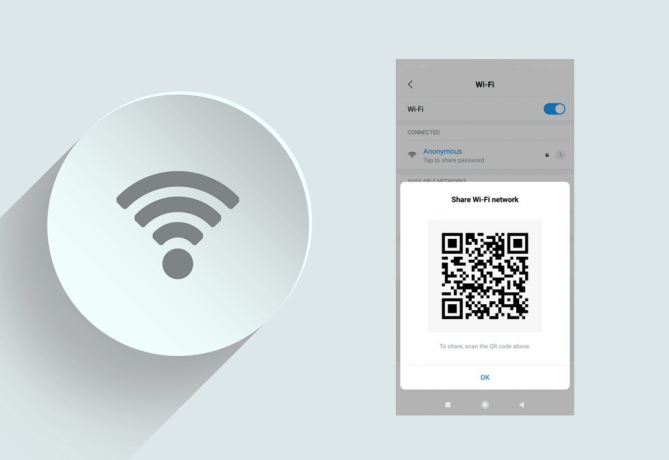
Contenido
- 3 formas de compartir el acceso a Wi-Fi sin revelar la contraseña
- Método 1: use el botón WPS en el enrutador
- Método 2: configurar una red de invitados
- Método 3: crear un código QR
3 formas de compartir el acceso a Wi-Fi sin revelar la contraseña
Los tres métodos que explicaremos en este artículo son: conectarse usando el botón WPS, configurar una red de invitados o un código QR escaneable que conectará automáticamente el escáner al Wifi.
Método 1: use el botón WPS en el enrutador
WPS, configuración protegida de Wi-Fi, es uno de los muchos protocolos de seguridad que se utilizan para proteger las redes Wi-Fi (otros son WEP, WPA, WPA2, etc..) y se utiliza principalmente para proteger las redes domésticas, ya que es más trivial de configurar que el WPA avanzado. Además, este método solo funciona si puede acceder físicamente al enrutador y, por lo tanto, ningún extraño podrá conectarse a la red sin su conocimiento.
La mayoría de los enrutadores modernos admiten la tecnología WPS, pero compruebe si está disponible antes de seguir adelante. Abra la hoja de especificaciones en Google o eche un vistazo a todos los botones de su enrutador, si encuentra uno con la etiqueta WPS, felicitaciones, su enrutador es compatible con la tecnología.
A continuación, deberá habilitar WPS (de forma predeterminada, está habilitado en la mayoría de los enrutadores), para hacerlo, visite la dirección IP oficial de la marca de su enrutador, inicie sesión y verifique el estado de WPS. Realice una búsqueda rápida en Google para averiguar la dirección IP predeterminada de su enrutador si no la conoce, y puede pedirle a su proveedor de servicios de Internet las credenciales de inicio de sesión.
Usando el menú de navegación de la izquierda, vaya a la Sección WPS y asegúrese de que el estado de WPS sea Activado. Aquí, también puede optar por establecer un PIN WPS personalizado o restaurarlo a su valor predeterminado. Cualquiera que sea la opción que elija, anote el PIN actual para su uso posterior. También aparecerá una casilla de verificación para deshabilitar el PIN en última instancia.
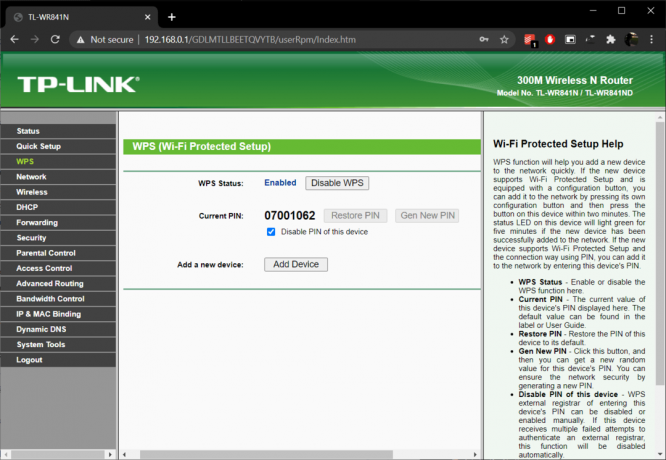
1. Toma tu teléfono y abre el Ajustes solicitud.
Hay varias formas a través de las cuales se puede abrir. Ajustes, abra la barra de notificaciones y haga clic en el icono de la rueda dentada o abra el menú de la aplicación (deslizando el dedo hacia arriba en la pantalla de inicio) y haga clic en el icono de la aplicación.
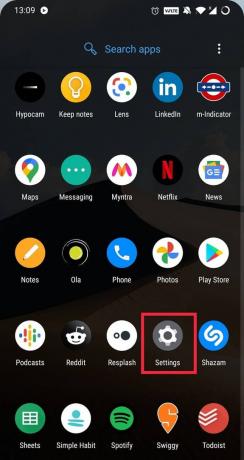
2. Dependiendo del fabricante del teléfono y la interfaz de usuario, los usuarios encontrarán un configuración de red e internet sección o Configuración de Wi-Fi e Internet. Sin embargo, navegue hasta la página de configuración de Wi-Fi.

3. Toque en Ajustes avanzados.
4. En la siguiente pantalla, busque el Conectar mediante el botón WPS opción y tóquela.

Ahora recibirá una ventana emergente pidiéndole que mantenga presionado el botón WPS en su enrutador Wi-Fi, así que continúe y realice la acción requerida. Su teléfono detectará y se emparejará automáticamente con la red Wi-Fi. Después de tocar la opción Conectar mediante el botón WPS, el teléfono buscará redes disponibles durante unos 30 segundos. Si no presiona el botón WPS en el enrutador dentro de esta ventana de tiempo, deberá tocar la opción del botón Conectar por WPS nuevamente.
Como se mencionó anteriormente, algunos enrutadores tienen Pin de WPS asociados con ellos mismos, y se les pedirá a los usuarios que ingresen este PIN cuando intenten conectarse usando este método. los El PIN de WPS predeterminado se puede encontrar en una etiqueta generalmente se coloca en la base del enrutador.
Nota: Si bien es fácil de configurar, WPS también ha sido muy criticado por la escasa seguridad que ofrece. Por ejemplo, un pirata informático remoto puede averiguar el PIN de WPS en unas pocas horas con un ataque de fuerza bruta. Por esta razón, el ecosistema de Apple no es compatible con WPS, y el sistema operativo Android también ha descontinuado el "Conectarse por WPS"Función posterior a Android 9.
Leer también:Reparar Android conectado a WiFi pero sin Internet
Método 2: configurar una red de invitados
Dado que WPS no es compatible con la mayoría de los dispositivos modernos, su siguiente mejor opción es configurar una red secundaria abierta para evitar que cada nuevo visitante le pida la contraseña. La mayoría de los enrutadores le permiten crear una red de invitados y el proceso de creación es bastante simple. Además, hacer que los visitantes se conecten a una red de invitados garantiza que no tengan acceso a los recursos y archivos compartidos en la red principal. Por lo tanto, la seguridad y la privacidad de su red principal permanecen intactas. Para compartir Wi-Fi sin compartir contraseña necesita configurar una red de invitados usando su enrutador:
1. Inicie su navegador web preferido, ingrese la dirección IP de su enrutador en la barra de URL y presione Intro.
2. Entrar en la cuenta nombre y contraseña iniciar sesión. Las credenciales de inicio de sesión difieren según la marca del enrutador. Para algunos, la palabra "admin" es tanto el nombre de la cuenta como la contraseña, mientras que otros deberán comunicarse con su ISP para obtener las credenciales.
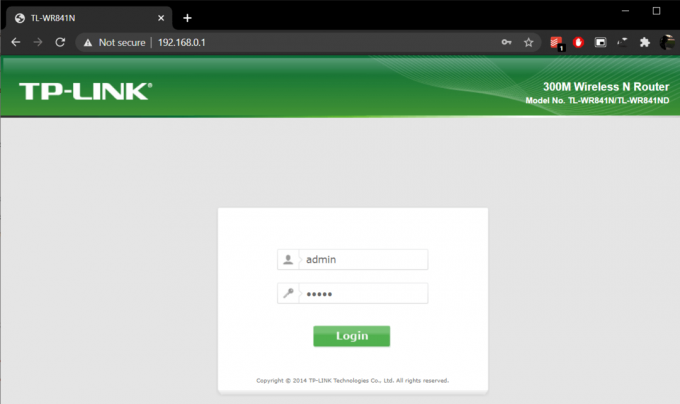
3. Una vez que haya iniciado sesión, haga clic en configuración inalámbrica presente a la izquierda y luego en Red de invitados.
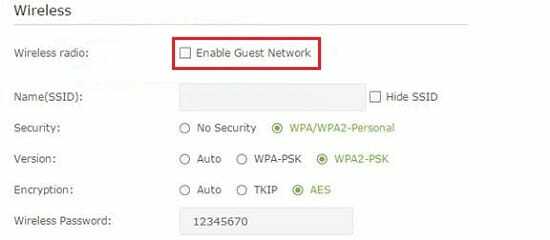
4. Habilite la red de invitados marcando la casilla junto a ella.
5. Ingrese un nombre reconocible en el Nombre (SSID) cuadro de texto y establezca un Contraseña inalámbrica si lo desea. Le recomendamos que establezca el nombre como "Nombre de su red principal - Invitado "para que sus visitantes lo identifiquen fácilmente y utilicen una contraseña genérica como 0123456789 o ninguna.
6. Una vez que haya configurado la red de invitados, haga clic en el Ahorrar para crear la red Wi-Fi alternativa para invitados.
Método 3: crear un código QR
Implementar este método puede parecer pretencioso, pero también es el método más conveniente para comparte el acceso a Wi-Fi sin revelar tu contraseña. Todos hemos visto esos pequeños pizarrones de códigos QR en mesas de café y habitaciones de hotel, simplemente escaneándolos con una aplicación de escáner de códigos QR o incluso con la aplicación de cámara incorporada en algunos dispositivos. usted a la red Wi-Fi disponible. La creación de un código QR para Wi-Fi generalmente es útil si un lugar atrae a una multitud grande y en rápido movimiento, para las redes domésticas, es mucho más fácil ingresar la contraseña directamente.
1. Visite cualquier Generador de QR sitio web como Free QR Code Generator And Creator o WiFi QR Code Generator.
2. Entra tu Nombre de red Wi-Fi, contraseña, seleccione el tipo de cifrado / red y haga clic en Generar código QR.
3. Puede personalizar aún más la apariencia del código QR cambiando su tamaño y resolución, agregando un 'Escanéame' marco a su alrededor, modificando el color y la forma de puntos y esquinas, etc.

4. Una vez que tenga el código QR personalizado a su gusto, seleccione un tipo de archivo y descargue el código QR.
Imprima el código en una hoja de papel en blanco y colóquelo en un lugar conveniente donde todos los visitantes puedan escanearlo y conectarse automáticamente a la red WiFi sin molestarlo por la contraseña.
Recomendado:
- Cómo restaurar íconos de aplicaciones eliminados en Android
- 3 formas de configurar el correo de voz en Android
- Cómo desbloquear un número de teléfono en Android
Así que esos eran tres métodos diferentes que podía utilizar para compartir sus Wi-Fi sin revelar la contraseña real, aunque, si es tu amigo quien lo pide, es mejor que lo abandones.



